很多新手小伙伴还不了解钉钉如何恢复默认头像,所以下面小编就带来了钉钉恢复默认头像的方法,有需要的小伙伴赶紧来看一下吧。 钉钉如何恢复默认头像?钉钉恢复默认头像的方法
很多新手小伙伴还不了解钉钉如何恢复默认头像,所以下面小编就带来了钉钉恢复默认头像的方法,有需要的小伙伴赶紧来看一下吧。
钉钉如何恢复默认头像?钉钉恢复默认头像的方法
1.钉钉自己登录以后,如果不换头像,默认的就是显示自己的名字,如下图所示。
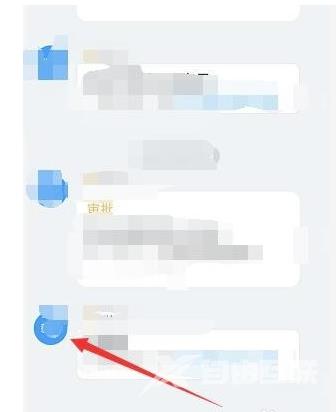
2.换了头像,如果还想让显示自己的名字,就点击界面的头像按钮,如下图所示。
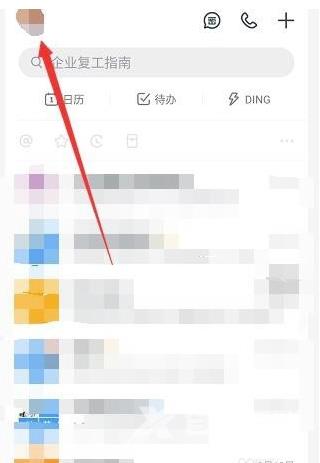
3.在这个设置界面,继续点击一下自己的头像,如下图所示。
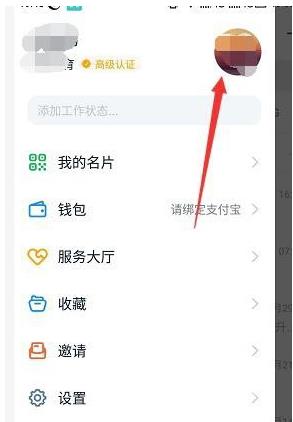
4.就可以看到有一个个人信息,可以进行修改了,不要点击头像,点击前面的头像两个字,如下图所示。
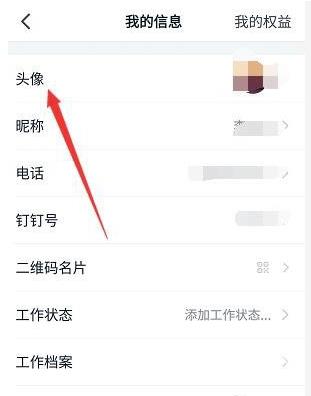
5.然后就可以看到有一个提示,更换头像或者恢复默认,点击恢复默认即可,如下图所示。
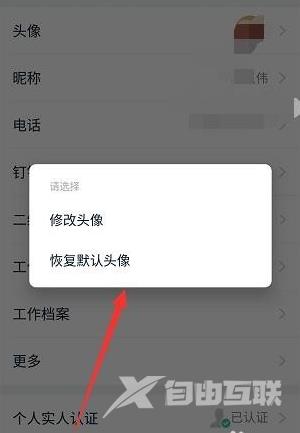
6.然后在提示界面,我们点击恢复就行。在恢复默认以后,在看我们的头像就会显示的是我们的名字了,如下图所示。
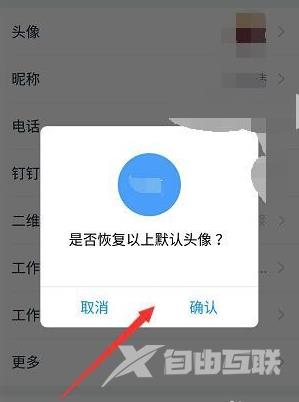
上面就是小编为大家带来的钉钉如何恢复默认头像的全部内容,更多精彩教程尽在自由互联。
